Local Security Authority (LSA) đóng vai trò quan trọng trong việc xác thực danh tính người dùng trên Windows. Nó chịu trách nhiệm quản lý thông tin đăng nhập, giúp bảo vệ mật khẩu và token liên quan đến tài khoản Microsoft và Azure. Để tăng cường bảo mật và ngăn chặn hành vi tấn công đánh cắp thông tin đăng nhập, bạn nên kích hoạt tính năng bảo vệ Local Security Authority.
Dưới đây là ba phương pháp giúp bạn kích hoạt tính năng này một cách dễ dàng.
1. Bật bảo vệ Local Security Authority qua Windows Security
Windows Security là công cụ tích hợp trong Windows giúp bảo vệ thiết bị khỏi các mối đe dọa bảo mật. Bạn có thể sử dụng nó để bật tính năng bảo vệ LSA theo các bước sau:
- Nhấn Win để mở menu Start.
- Gõ Windows Security vào thanh tìm kiếm và nhấn Enter.
- Chọn Device security trong bảng điều khiển bên trái.
- Nhấp vào Core isolation details trong phần Core isolation.
- Tìm đến tùy chọn Local Security Authority protection và bật công tắc.
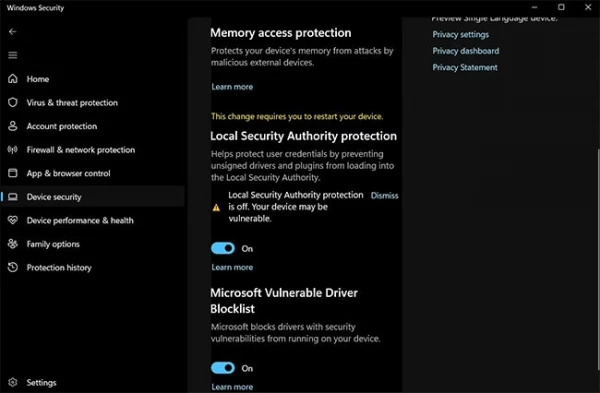
- Nhấn Yes khi hộp thoại UAC xuất hiện.
- Khởi động lại máy tính để thay đổi có hiệu lực.
2. Kích hoạt bảo vệ Local Security Authority qua Registry Editor
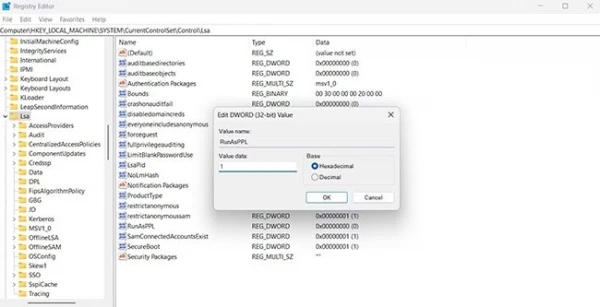
Registry Editor cung cấp một cách trực tiếp để chỉnh sửa cài đặt hệ thống. Tuy nhiên, trước khi thực hiện, hãy sao lưu registry để tránh rủi ro không mong muốn. Dưới đây là cách bật LSA bằng Registry Editor:
- Nhấn Win + R, nhập regedit, rồi nhấn OK.
- Điều hướng đến đường dẫn sau:
Computer\HKEY_LOCAL_MACHINE\SYSTEM\CurrentControlSet\Control\Lsa
- Nhấp vào thư mục Lsa trong danh sách bên trái.
- Tìm giá trị RunAsPPL ở bên phải, nhấp chuột phải và chọn Modify.
- Thay đổi Value data thành 1, sau đó nhấn OK.
- Đóng Registry Editor và khởi động lại máy tính để áp dụng thay đổi.
3. Bật bảo vệ LSA bằng Local Group Policy Editor
Local Group Policy Editor là một công cụ mạnh mẽ giúp quản lý các chính sách hệ thống. Nếu bạn sử dụng Windows 11 Pro hoặc Enterprise, hãy thực hiện các bước sau để bật tính năng bảo vệ Local Security Authority:
- Nhấn Win + R, nhập gpedit.msc, rồi nhấn OK.
- Điều hướng đến:
Computer Configuration > Administrative Templates > System > Local Security Authority
- Nhấp đúp vào Configure LSASS to run as a protected process.
- Trong cửa sổ mới, chọn Enabled.
- Ở mục Configure LSA to run as a protected process, chọn Enabled with UEFI Lock.
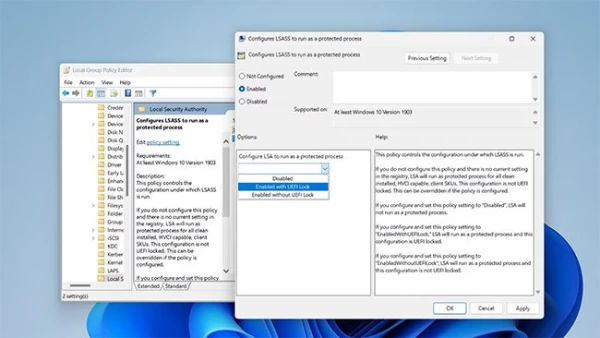
- Nhấn Apply > OK, sau đó khởi động lại máy tính.
Kết luận
Với sự phát triển của các phương thức tấn công mạng, việc bảo vệ thông tin đăng nhập trở nên quan trọng hơn bao giờ hết. Local Security Authority trên Windows 11 giúp hạn chế rủi ro bằng cách bảo vệ quá trình xác thực của hệ thống.
Bạn có thể chọn một trong ba phương pháp trên để kích hoạt tính năng này và đảm bảo an toàn cho tài khoản của mình.